Agregar un desencadenador de eventos (versión preliminar)
Los activadores de eventos permiten que su agente reaccione automáticamente cuando ocurre un evento en otros sistemas. A continuación, puede definir un flujo específico de acciones para que el agente realice en respuesta, o dar instrucciones a su agente sobre cómo determinar las mejores acciones a realizar.
Importante
La habilitación de desencadenadores de eventos puede afectar a la forma de calcular la facturación. Obtenga más información sobre la facturación para el modo generativo.
Para obtener instrucciones detalladas sobre cómo funcionan los desencadenadores de eventos y cómo se relacionan con otros componentes de un agente, vaya a Información general sobre desencadenadores de eventos.
Nota
Esta característica solo está disponible para agentes con orquestación generativa habilitada.
Para agregar un desencadenador de eventos en el agente:
En la página Información general de su agente, vaya a la sección Desencadenadores.
Seleccione Agregar desencadenador.

Seleccione el desencadenador que desee.
Proporcione sus detalles de autenticación, si es necesario.
Seleccione Siguiente.
Nota
Solo puede usar conectores de desencadenadores de autenticación mediante la cuenta del creador de agente (autenticación de autor de agente). Solo puede establecer un desencadenador para su agente basado en eventos en sistemas a los que tiene permiso para acceder como autor de agente. Para obtener más información, consulte las limitaciones de desencadenadores de eventos.
Configure el desencadenador según sea necesario y defina los parámetros de evento que activan el desencadenador y la carga útil del desencadenador. Los desencadenadores proporcionan contenido de carga útil predeterminado, pero puede agregar su propio contenido e instrucciones. Para obtener más información, vaya a Definir la carga útil del desencadenador.
Para que un agente reaccione a un desencadenador de evento, el agente necesita acciones o temas a los que llamar en su respuesta, e instrucciones sobre a cuáles llamar. Para obtener más información, consulte Llamar a una acción o tema.
Probar un desencadenador
Pruebe siempre un desencadenador y su reacción antes de publicarlo. Puede probar cómo reacciona su agente al desencadenador definido mediante el chat de agente de prueba.
Hasta que no publiques tu agente con un nuevo activador, el agente no reaccionará automáticamente al activador. En su lugar, debe activar manualmente su agente seleccionando una carga útil de desencadenador para enviar a su agente.
- Ejecute el evento desencadenante una vez para generar una carga útil. Por ejemplo, si usa el desencadenador de Microsoft Planner Cuando se me asigna una nueva tarea para Microsoft Planner, asígnese una tarea de prueba en Microsoft Planner para activar el desencadenador.
- Seleccione el icono para desencadenar prueba
 junto al desencadenador en la página Información general del agente. La lista incluye todas las instancias recientes del evento.
junto al desencadenador en la página Información general del agente. La lista incluye todas las instancias recientes del evento. - Elija la instancia que desea probar y seleccione Iniciar prueba.
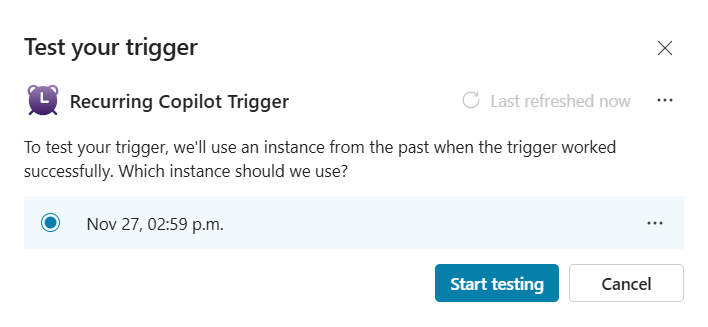
Puede usar el mapa de actividad para ver cómo reacciona el agente a la carga útil del desencadenador durante las pruebas. Para abrir el mapa de actividad, seleccione el icono ![]() del mapa en la parte superior del panel de prueba.
del mapa en la parte superior del panel de prueba.
Modificar un desencadenador
Después de crear un desencadenador, puede cambiar los parámetros del evento y la carga útil a través de Power Automate. Para abrir el desencadenador desde Copilot Studio:
- En la página Información general, busque el desencadenador.
- Seleccione el icono más (…), a continuación, Abrir en Power Automate.
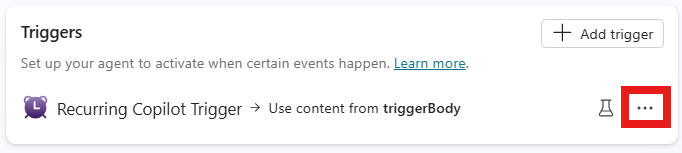
- Seleccione el desencadenador y, a continuación, vaya a las pestañas Parámetros y Código para realizar los cambios. Para obtener información sobre qué variables y operadores de cadena puede agregar, vaya a la pestaña Acerca de.
- Realice y guarde los cambios. Para obtener más información sobre cómo realizar cambios en Power Automate, vaya a Introducción a los desencadenadores en Power Automate.
Publicar un agente con un desencadenador
Después de publicar un agente con desencadenadores de eventos, reacciona automáticamente cada vez que se activan los desencadenadores del agente. Puedes ver un registro paso a paso de los desencadenadores y reacciones de su agente en la página Actividad.
Los desencadenadores de eventos solo pueden usar las credenciales del autor del agente para la autenticación (es decir, las credenciales que utilizó para autorizar las conexiones). Esto puede permitir a los usuarios de un agente sin su propia autorización la capacidad de acceder a datos y sistemas que no deberían. Para obtener más información, vaya a Solución de problemas y limitaciones.